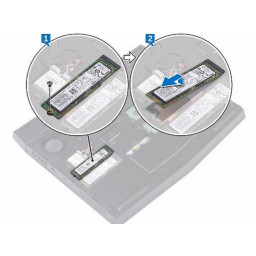Ваша заявка или вопрос будут отправлены 10-ти наиболее подходящим по сферам деятельности сервисным центрам Москвы. Всего в Москве - 5 191 сервисный центр, которые ремонтируют 374 вида техники.
Замена твердотельного накопителя Dell Alienware 13 R3
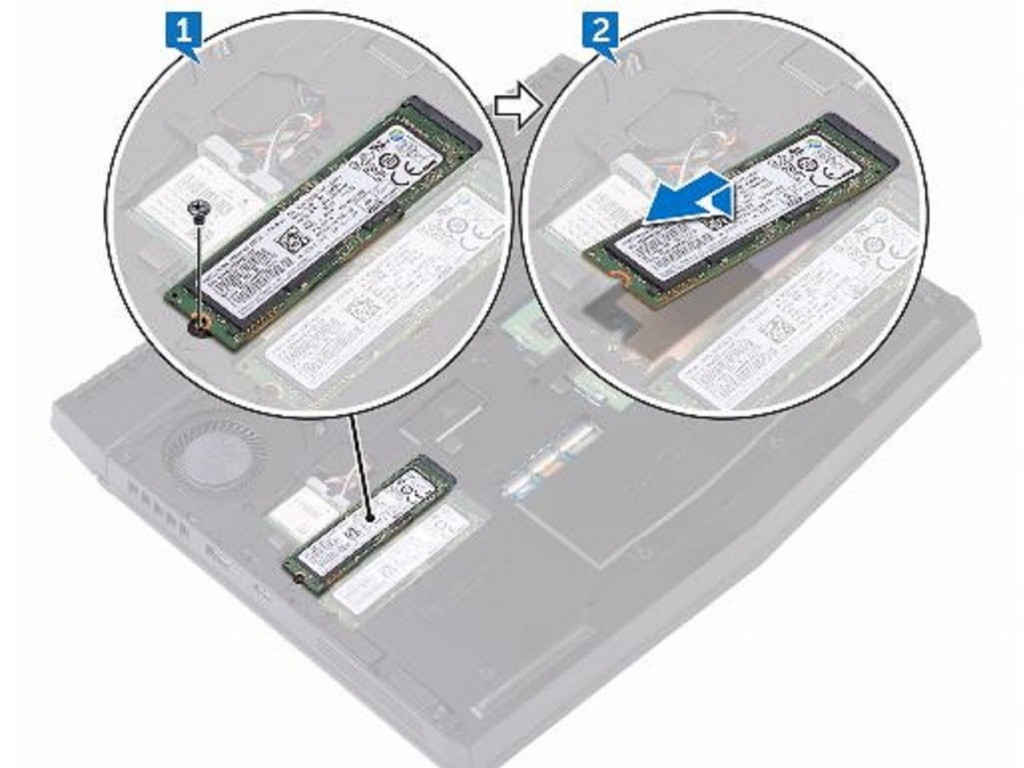
Шаг 1 Ослабьте винты
Ослабьте пять невыпадающих винтов, которые крепят крышку основания к основанию компьютера.
Шаг 2 Выкрутите винт
Удалите винт (M2x3), который крепит твердотельный накопитель к основанию компьютера.
Шаг 3 Прай основания крышки
Используя пластиковую ручку, аккуратно приподнимите крышку основания, чтобы освободить выступы на крышке основания от прорезей на основании компьютера.
Шаг 4 Поднимите и сдвиньте твердотельный накопитель
Поднимите и сдвиньте твердотельный накопитель из гнезда для твердотельного накопителя.
Шаг 5 Поднимите нижнюю крышку
Снимите нижнюю крышку с основания компьютера.
Шаг 6 Выровняйте паз
Совместите выемку на твердотельном диске '' 'NEW' '' с выступом на слоте твердотельного диска и вставьте твердотельный диск в слот твердотельного диска.
Шаг 7 Отсоедините кабель аккумулятора
С помощью пластиковой ручки отсоедините кабель аккумулятора от системной платы.
Шаг 8 Нажмите модуль памяти
Нажмите на модуль памяти, чтобы он защелкнулся на месте.
Шаг 9 Нажмите и удерживайте кнопку питания
Нажмите и удерживайте кнопку питания в течение пяти секунд, чтобы заземлить системную плату.
Шаг 10 Подключите кабель аккумулятора
Подсоедините кабель аккумулятора к системной плате.
Шаг 11 Сдвиньте вкладки
Вставьте выступы на «НОВОЙ» нижней крышке в пазы на корпусе компьютера и защелкните нижнюю крышку на месте.
Шаг 12 Затяните пять невыпадающих винтов
Затяните пять невыпадающих винтов, которые крепят крышку основания к основанию компьютера.
Комментарии
Пока еще нет ниодного комментария, оставьте комментарий первым!
Также вас могут заинтересовать
Вам могут помочь


Лаборатория ремонта